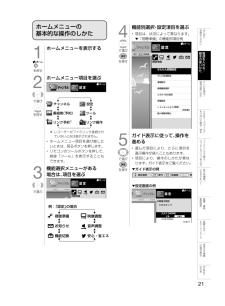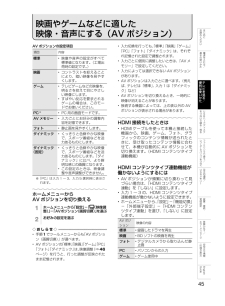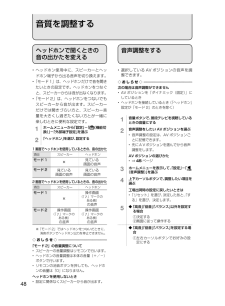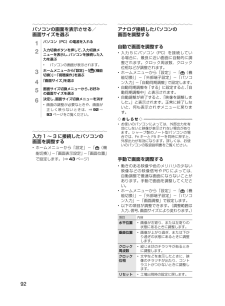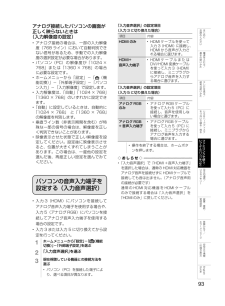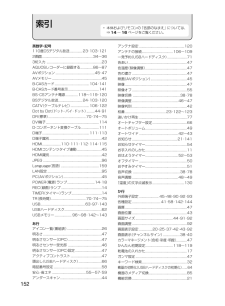Q&A
取扱説明書・マニュアル (文書検索対応分のみ)
"外部端子設定" 一致するキーワードは見つかりませんでした。
"外部端子設定"7 件の検索結果
4ホームメニューの基本的な操作のしかた1ホームメニューを表示する機能別選択 設定項目を選ぶ・おはみめ読じ• 項目は、状況によって異なります。▼「視聴準備」の機能別項目例くにださいホームチャンネルで選び設 定基電のを本源 実行 前画面戻るを押す使入視聴準備いれかを押す2/テレビ放送設定ホームメニュー項目を選ぶ便テなビ通信設定ホーム•設 定チャンネルるたかんたん初期設定かんたん初期設定利レ使を録画機器選択い見かるた/USB-HDD設定で選び各種設定チャンネル設定Language(言語)をUなB[日本語]番組表(予約)を押すツールつS個人情報初期化いハでリンク予約※ー録ドリンク操作るデ・※ レコーダーがファミリンク接続されていないときは表示されません。• ホームメニュー項目を選び直したいときは、戻るボタンを押します。• リモコンのツールボタンを押して、直接「ツール」を表示することもできます。3機能選択メニューがある場合は、項目を選ぶ5で選びを押すィ見スるガイド表示に従って、操作を進めるクフレコァーミダーリパクコ使• 選んだ項目により、さらに項目を選ぶ操作が続くこともあります。• 項目により、操作のしかたが異なり...
映画やゲームなどに適した映像・音声にする(AV ポジション)おはみめ読じくにださいAV ポジションの設定項目項目内容標準• 映像や音声の設定がすべて標準値になります。(工場出荷時の設定です。)映画• コントラストを抑えることにより、暗い映像を見やすくします。ゲームPC ※• テレビゲームなどの映像を、明るさを抑えて目にやさしい映像にします。• すばやい反応を要求されるゲームの場合は、このモードでお使いください。• PC 用の画面モードです。AV メモリー• 入力ごとにお好みの調整内容を記憶できます。フォト• 静止画を見やすくします。ダイナミック• くっきりと色鮮やかな映像で、スポーツ番組などを迫力あるものにします。ダイナミック(固定)• くっきりと色鮮やかな映像で、スポーツ番組などを迫力あるものにします。「ダイナミック」に比べ、より鮮明な感じの画質になります。• この設定のときは、映像調整や音声調整ができません。※「PC」は入力 1 ∼ 3、入力 5 選択時に表示されます。ホームメニューからAV ポジションを切り換える1ホームメニューから「設定」「 (映像調−整)−」「AVポジション(画質切換)を選ぶ」2お好...
音質を調整するヘッドホンで聞くときの音の出かたを変える• ヘッドホン使用中に、スピーカーとヘッドホン端子から出る音声を切り換えます。•「モード 1」は、ヘッドホンだけで音を聞きたいときの設定です。ヘッドホンをつなぐと、スピーカーからは音が出なくなります。•「モード 2」は、ヘッドホンをつないでもスピーカーから音が出ます。スピーカーだけでは聞きづらい方と、スピーカー音量を大きくし過ぎたくない方とが一緒に楽しむときに便利な設定です。12ホームメニューから「設定」「 (機能切−換)−」「外部端子設定」を選ぶ音声調整をする• 選択している AV ポジションの音声を調整できます。◇おしらせ◇次の場合は音声調整ができません• AV ポジションを「ダイナミック(固定)」にしているとき• ヘッドホンを接続しているとき 「ヘッドホン」(設定が「モード 2」のときを除く)1音量ボタンで、普段テレビを視聴しているときの音量にする2音声調整をしたい AV ポジションを選ぶ「ヘッドホン」を選び、設定する1 画面でヘッドホンを使用しているときの、音の出かた項目スピーカーヘッドホン×見ている画面の音声見ている画面の音声見ている画面の音声モ...
パソコンの画面を表示させる/画面サイズを選ぶ12パソコン(PC)の電源を入れる入力切換ボタンを押して、入力切換メニューを表示し、パソコンを接続した入力を選ぶ• パソコンの画面が表示されます。3456アナログ接続したパソコンの画面を調整するホームメニューから「設定」「 (機能−切換)−」「視聴操作」を選ぶ「画面サイズ」を選ぶ画面サイズ切換メニューから、お好みの画面サイズを選ぶ決定し、画面サイズ切換メニューを消す• 画面の調整が必要なときや、画面が正 し く 映 ら な い と き は、 ⇒ 92 ∼93 ページをご覧ください。入力 1 ∼ 3 に接続したパソコンの画面を調整する• ホームメニューから「設定」−「 (機能切換) −」 「画面表示設定」 「画面位置」−で設定します。(⇒ 43 ページ)自動で画面を調整する• 入力 5 にパソコン(PC)を接続している場合に、最良に近い画面に自動的に調整されます。クロック周波数、クロック位相などが調整されます。• ホームメニューから「設定」−「 (機能切換)」−「外部端子設定」−「パソコン入力」 「自動同期調整」−で設定します。• 自動同期調整を「する」に設定すると...
入力 4 の映像が表示されないときはゲーム機をつないで使うときは• 入力 4 の映像が表示されない場合、以下の操作を行ってください。1入力切換ボタンを押して、表示されない入力(入力4)を選ぶ2ホームメニューを表示して、」「設定」「 (機能切換)−−「外部端子設定」を選ぶ3上下カーソルボタンで、「入力選択」を選ぶ4上下カーソルボタンで、「D端子」または「ビデオ映像」を選ぶ• 工場出荷時の設定は「自動」です。• 「自動」の場合、D 端子が映像端子より優先されます。入力切換の表示をお好みのなまえに変えるには• 入力 1 ∼ 5 に接続している機器に合わせ、入力切換メニューなどに表示される機器の名称を変更できます。1入力切換ボタンを押して、表示を変更したい入力(入力1∼5)を選ぶ2ホームメニューを表示して、」「設定」「 (機能切換)−−「外部端子設定」を選ぶ3「入力表示」を選び、表示させたい名称を選ぶ• テレビゲームを楽しむときは、画面の明るさを抑えて目にやさしい映像にし、ゲームに最適な AV ポジションの「ゲーム」⇒ 45(ページ)にすることをお奨めします。• ゲームのキーの操作に対して画面の反応が遅く感じられる場...
アナログ接続したパソコンの画面が正しく映らないときは(入力解像度の設定)• アナログ接続の場合は、一部の入力解像度(768 ライン)において自動判別できない信号があるため、手動での入力解像度の選択設定が必要な場合があります。• パ ソ コ ン(PC) の 解 像 度 が「1024 ×768」または「1360 × 768」の場合に必要な設定です。• ホームメニューから「設定」−「 (機能切換)」−「外部端子設定」−「パソコン入力」−「入力解像度」で設定します。• 入力解像度は、「自動」「1024 × 768」「1360 × 768」のいずれかに設定できます。•「自動」に設定しているときは、自動的に「1024 × 768」 と「1360 × 768」の解像度を判別します。• 垂直ライン数(非表示期間を含む)が特殊な一部の信号の場合は、解像度を正しく判別できないことがあります。• 映像表示させた状態で正しい解像度を設定してください。設定後に映像表示させると、位置が大きくずれてしまうことがあります。この場合は、一度他の設定を選んだ後、再度正しい設定を選んでみてください。パソコンの音声入力端子を設定する(入力音声選択)...
索引• 本体およびリモコンの「各部のなまえ」については、⇒ 14 ∼ 16 ページをご覧ください。英数字 記号・110度CSデジタル放送 .............. 23 103 121・・アンテナ設定 ...................................................1202画面 .........................................................34∼36一発予約(USBハードディスク)......................713桁入力 ..............................................................23色あい ..................................................................47AQUOSレコーダーに録画する..............86∼87色温度(映像調整)...............................................47AVポジション ...........
- 1